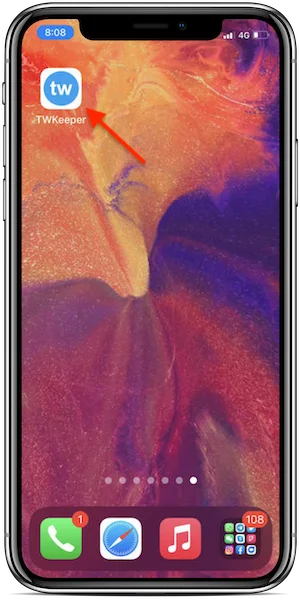ட்விட்டர் வீடியோ பதிவிறக்கி
iPhone-ல் ட்விட்டர் வீடியோ & GIF பதிவிறக்க
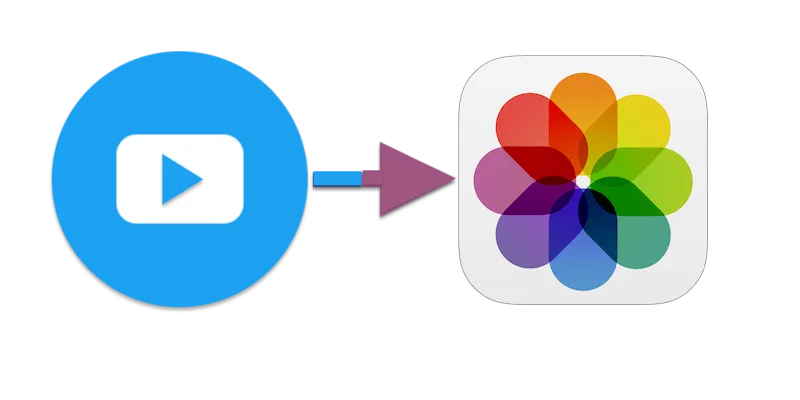
மக்கள் ட்விட்டரில் கோடிக்கணக்கான வீடியோக்களைப் பார்க்கிறார்கள். ஒரு கிளிப்பை ஆஃப்லைனில் வைத்துக்கொள்ள அல்லது பின்னர் பகிர வேண்டுமெனில், இந்த எளிய படிகளைப் பின்பற்றி iPhone-ல் வீடியோ/GIF-களை சேமிக்கவும்.
ஆதரிக்கப்படும் சாதனங்கள்
- iPhone 12 (12 Pro Max, 12 Pro, mini)
- iPhone SE (2ஆம் தலைமுறை)
- iPhone 11 (11 Pro, 11 Pro Max)
- iPhone XS (XS Max)
- iPhone XR
- iPhone X
- iPhone 8 (8 Plus)
- iPhone 7 (7 Plus)
- iPhone 6s (6s Plus)
- iOS 13 அல்லது அதன் பின் இயங்கும் ஏதாவது iPad
iPhone Photos-ல் ட்விட்டர் வீடியோ & GIF பதிவிறக்குவது எப்படி
முன் தேவைகள்
உங்கள் iPhone அல்லது iPad iOS 13 அல்லது அதற்கு மேல் இயங்க வேண்டும். Settings > General > About > Software Version மூலம் சரிபார்க்கவும்.
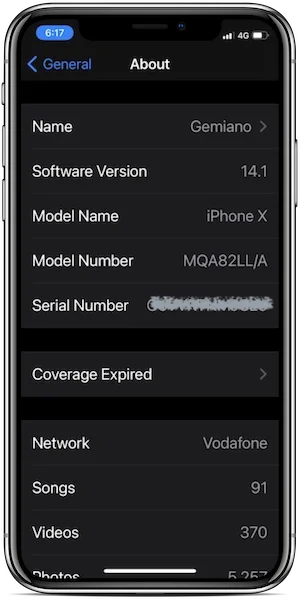
iPhone-ல் வீடியோ அல்லது GIF சேமிக்க
படி 1: Twitter ஐத் திறந்து, வீடியோவுக்கு சென்று, “Share” ஐகானைத் தட்டி “Copy Link” ஐத் தேர்வு செய்யவும். இணைப்பு கிளிப்போர்டில் உள்ளது.
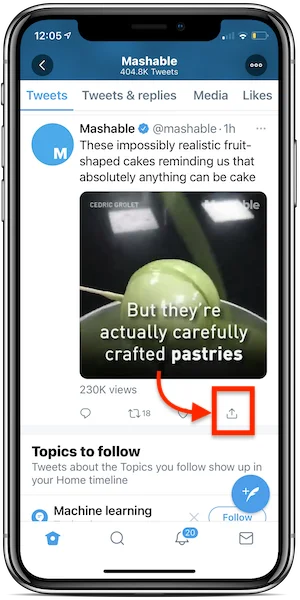
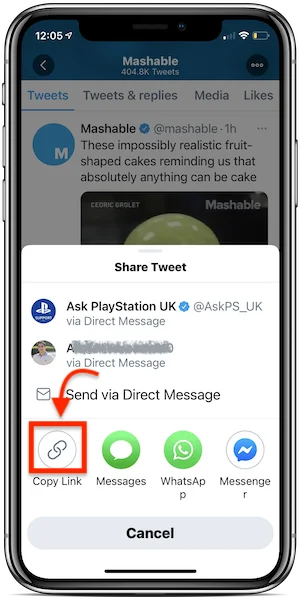
படி 2: ட்விட்டர் வீடியோ பதிவிறக்கி தளத்தைத் திறந்து, புலத்தில் இணைப்பை ஒட்டி “பதிவிறக்க” ஐத் தட்டவும். கிடைக்கும் அனைத்து பதிப்புகளும் (குறைந்த, நடுத்தரி, HD) எடுக்கப்படும்.
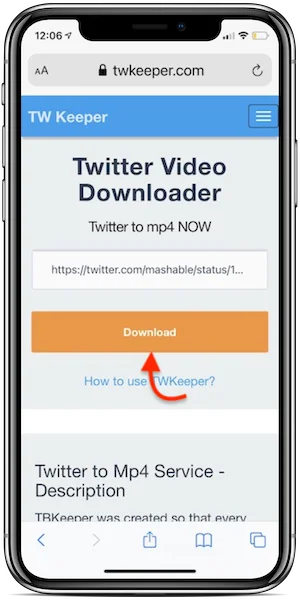
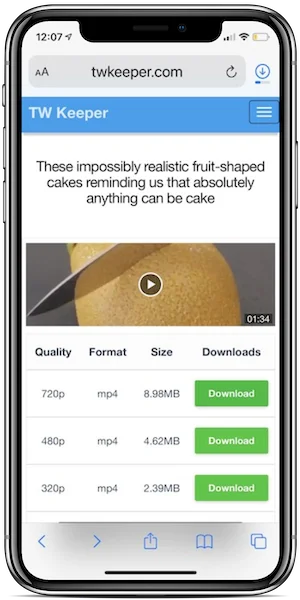
படி 3: உங்கள் விருப்பமான பதிப்பின் பதிவிறக்க பொத்தானை நீண்ட நேரம் அழுத்தி, Download Linked File ஐத் தேர்வு செய்யவும்.
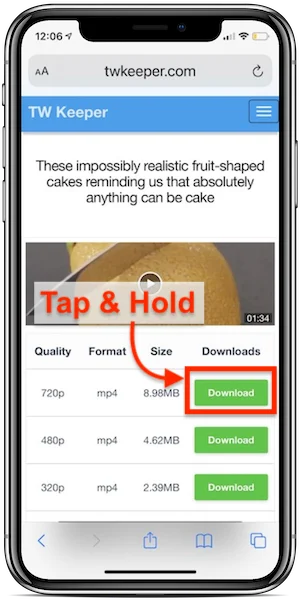
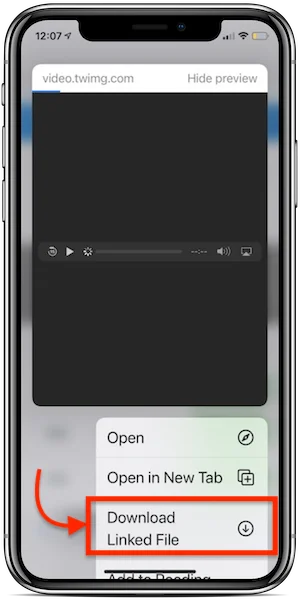
படி 4: Safari-யின் பதிவிறக்கங்களில் (மேல்இடது/வலது) முன்னேற்றத்தைப் பாருங்கள். பதிவிறக்க ஐகானைத் தட்டி, பின்னர் வீடியோவைத் திறக்கவும்.
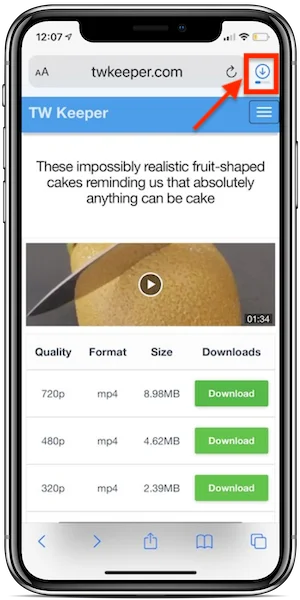
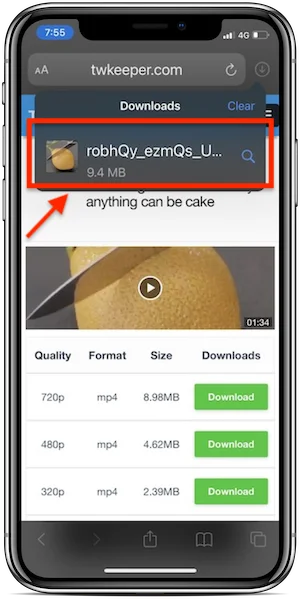
படி 5: Photos-ல் சேமிக்க, பகிர்வு ஐகானைத் தட்டி Save Video ஐத் தேர்வு செய்யவும்.
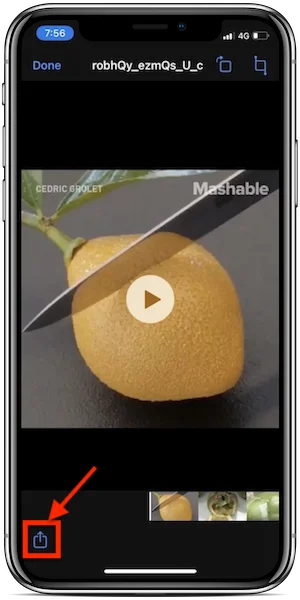
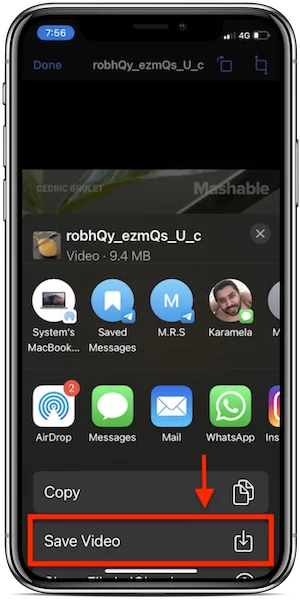
டவுன்லோடரை iPhone-ல் ஆப்பாக சேமிக்க
விரைவான அணுகலுக்காக ஹோம் ஸ்கிரீனில் சேர்த்து ஆப்பாகத் திறக்கவும்.
படி 1: Safari-ல் டவுன்லோடரைத் திறந்து “Share” ஐகானைத் தட்டவும்.
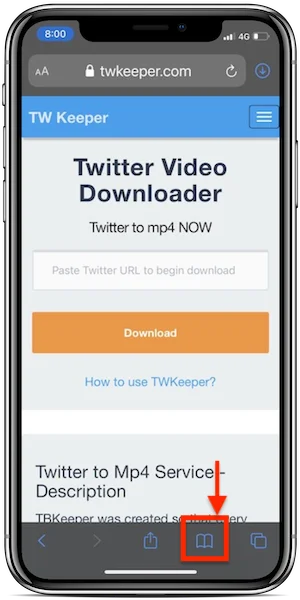
படி 2: Add to Home Screen ஐத் தேர்வு செய்து, “twitter videos downloader” என பெயரிட்டு Add ஐத் தட்டவும்.
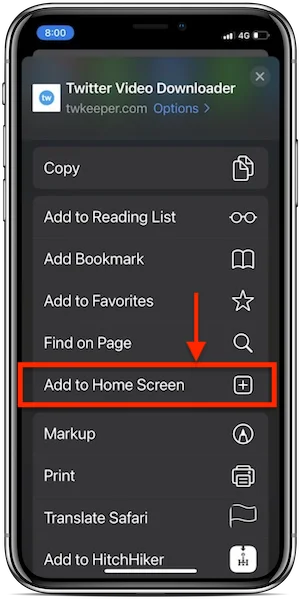
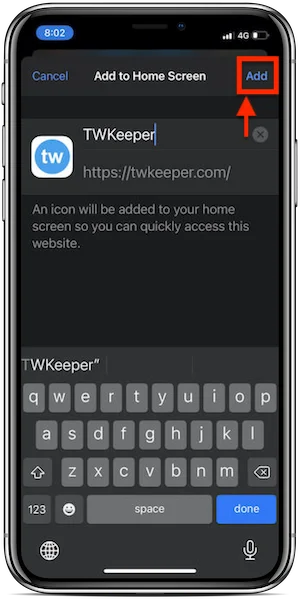
படி 3: எப்போது வேண்டுமானாலும் ஹோம் ஸ்கிரீன் ஐகானை பயன்படுத்தி டவுன்லோடரை திறக்கவும்.